W tym poradniku pokażę ci, jak stworzyć profesjonalne logo w Canva. Canva to przyjazne dla użytkownika narzędzie do projektowania, które umożliwia łatwe tworzenie imponujących grafik, takich jak logo i obrazki tytułowe. Idealne dla przedsiębiorców, którzy dopiero rozpoczynają działalność i chcą kontrolować swój budżet, często jest sensowne samodzielne tworzenie takich projektów, zamiast od razu powierzać je grafikowi. Więc zanurzmy się od razu i krok po kroku stwórzmy twoje własne logo.
Najważniejsze wnioski
- Canva to darmowe narzędzie, które doskonale nadaje się do tworzenia logotypów.
- Posiada wiele szablonów, które można łatwo edytować.
- Możesz szybko dostosować tekst, kolory i kształty, aby uzyskać unikalny design.
Instrukcja krok po kroku
Najpierw przejdź na stronę Canva. Możesz odwiedzić platformę pod adresem canva.com. Jeśli nie masz jeszcze konta, załóż je – rejestracja jest bezpłatna i prosta.
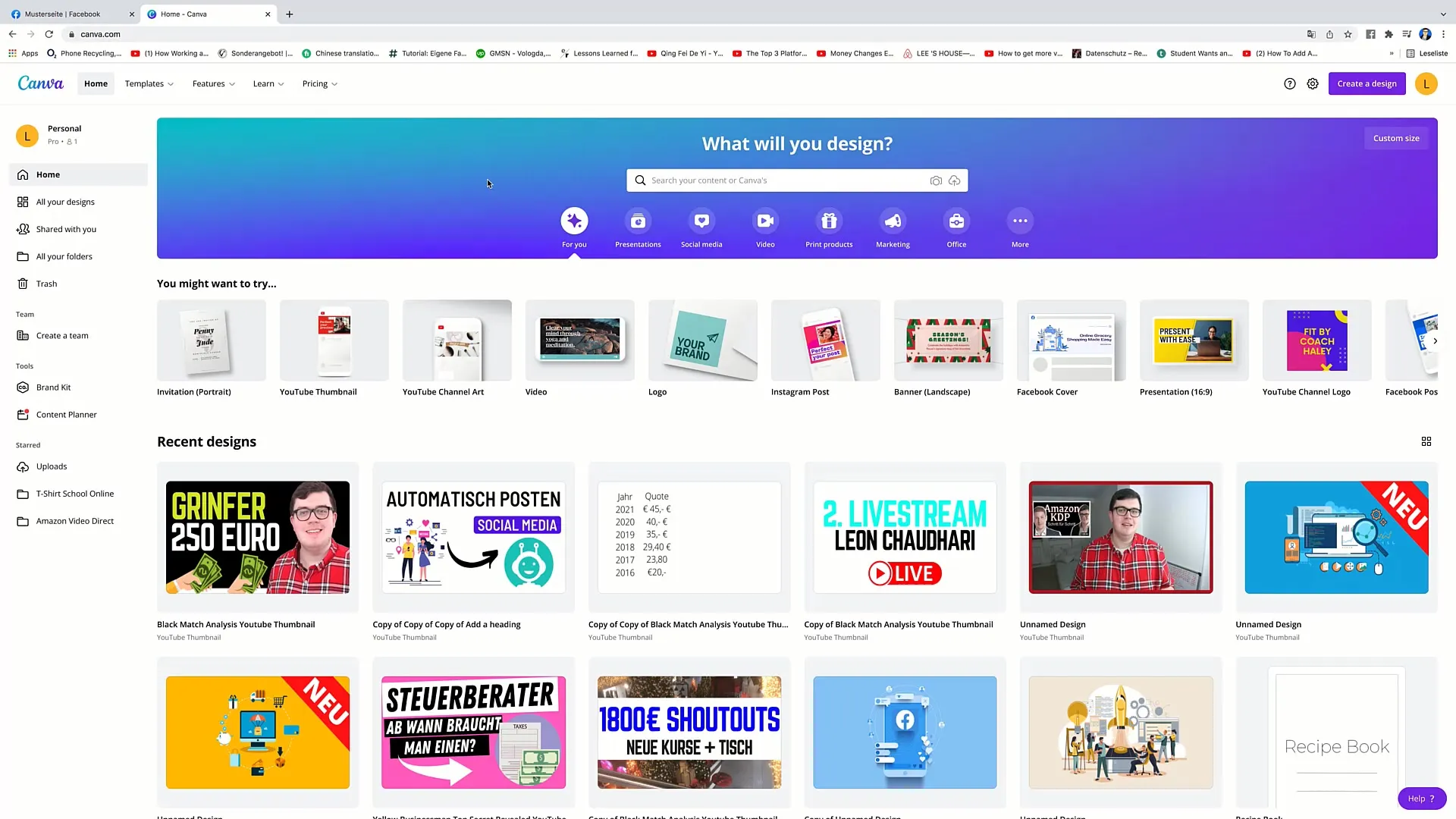
Gdy jesteś w swoim panelu, wpisz w pole wyszukiwania na górze słowo „Logo”. Gdy to zrobisz, zobaczysz wiele różnych szablonów logo, które możesz wykorzystać jako punkt wyjścia dla swojego projektu.
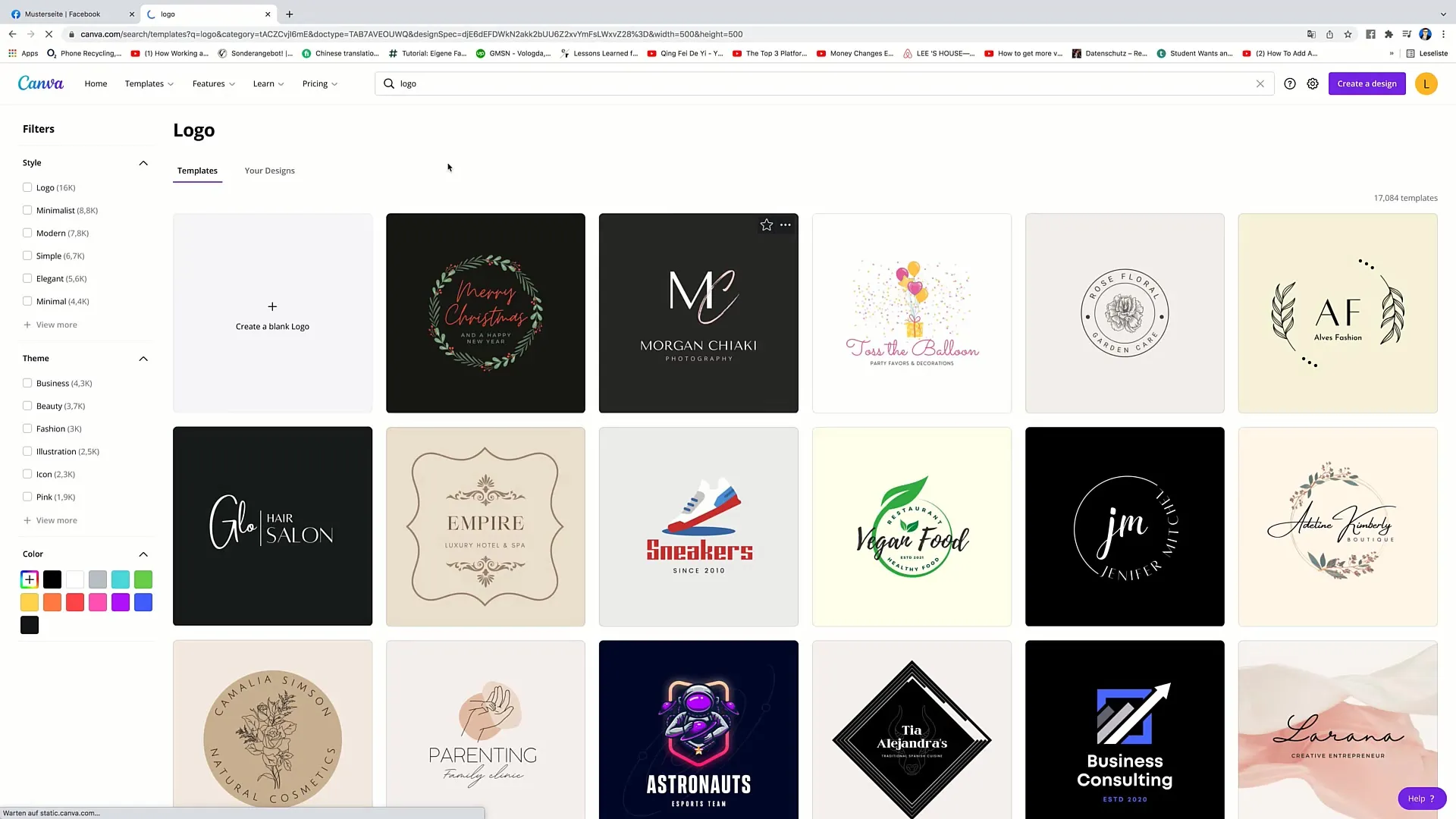
Wybierz szablon, który ci się podoba. Kliknij na odpowiedni projekt, aby otworzyć go w edytorze. Następnie możesz dostosować różne elementy logo.
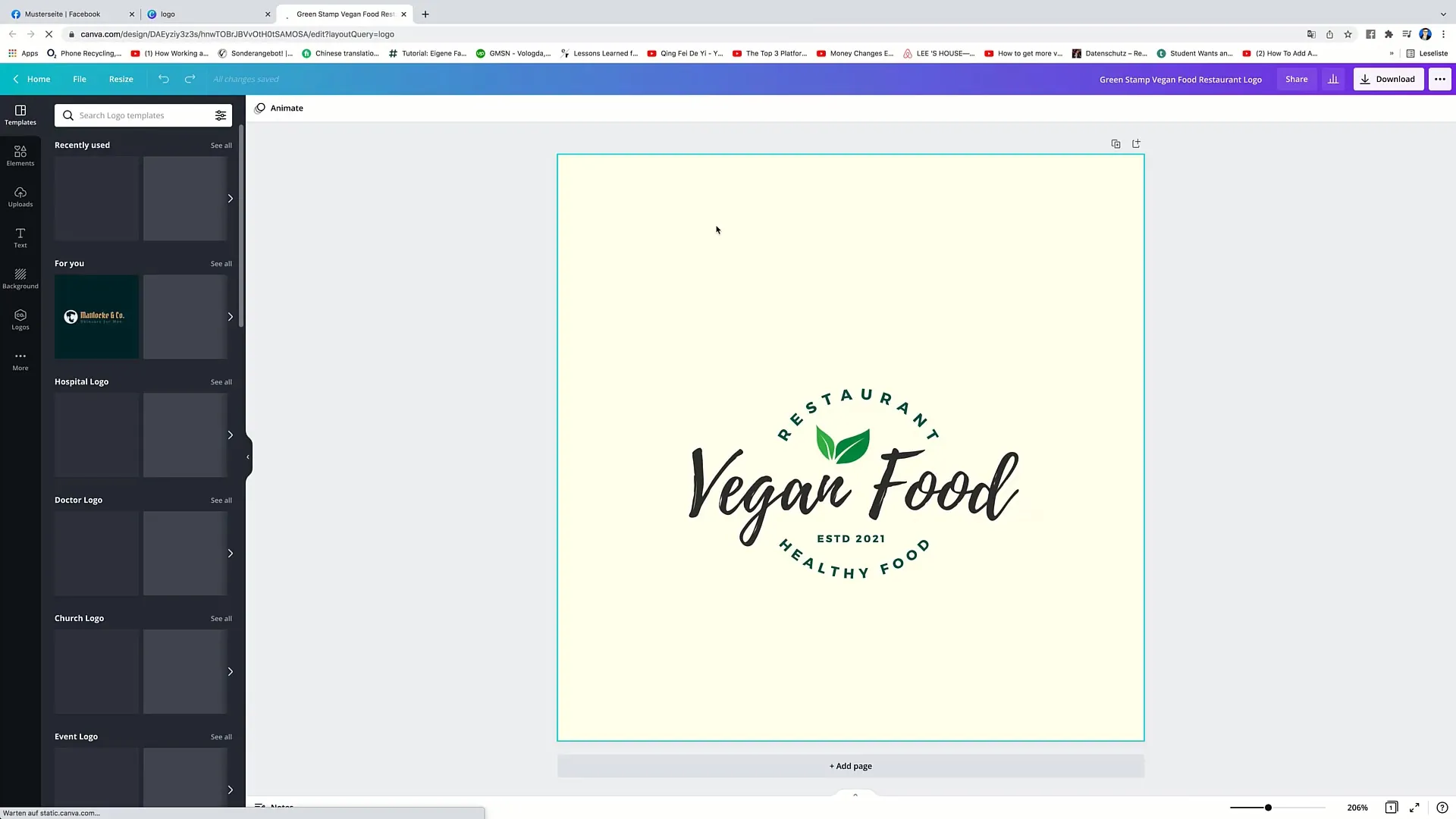
Zobaczysz od razu, że tekst z szablonu się wyświetla. Kliknij na tekst, który chcesz edytować, i wpisz nazwę swojej firmy albo inne słowo, które chcesz użyć. Przyjmijmy, że w twoim przypadku jest to supermarket, więc wpiszesz „Supermarket”.
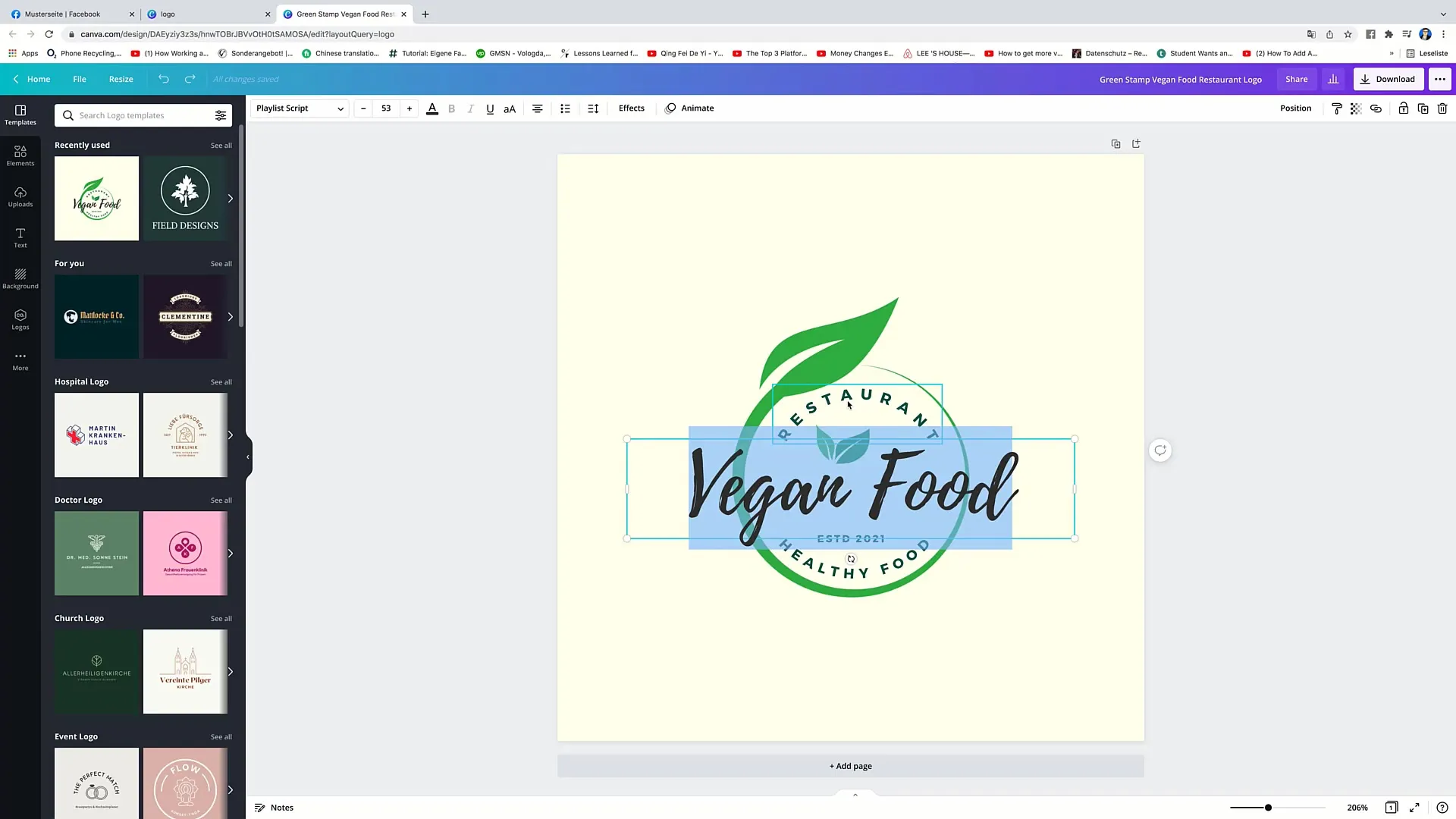
Jeżeli chcesz dodać dodatkowe informacje, takie jak np. rok założenia czy konkretne usługi, dwukrotnie kliknij w odpowiedni obszar tekstu i zmień go. Możesz np. wpisać „od 2021 roku” lub „zdrowe jedzenie”.
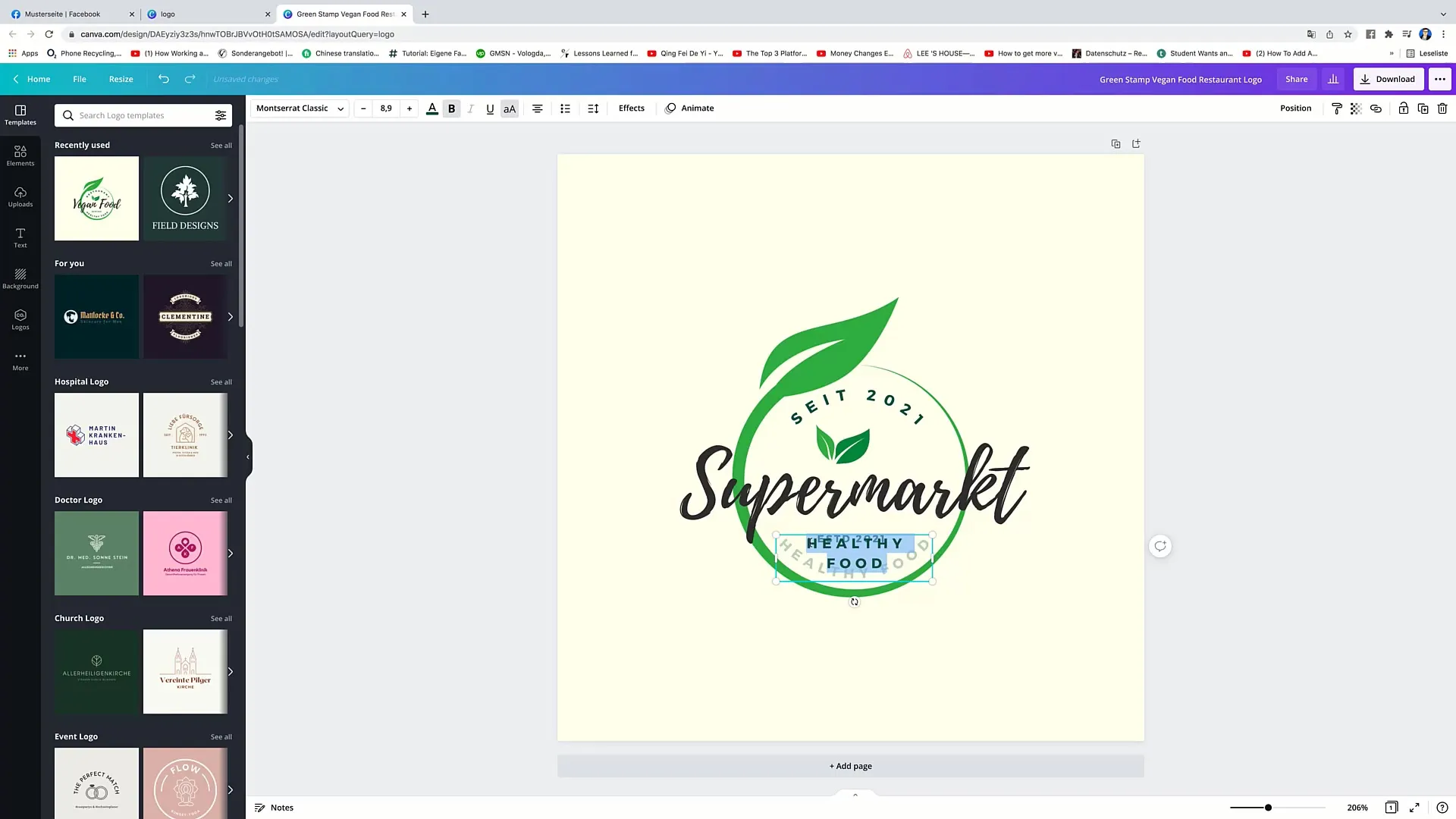
Jeśli jednak nie potrzebujesz bloku tekstu, łatwo go usuń, klikając na element i wybierając kosz w prawym górnym rogu.
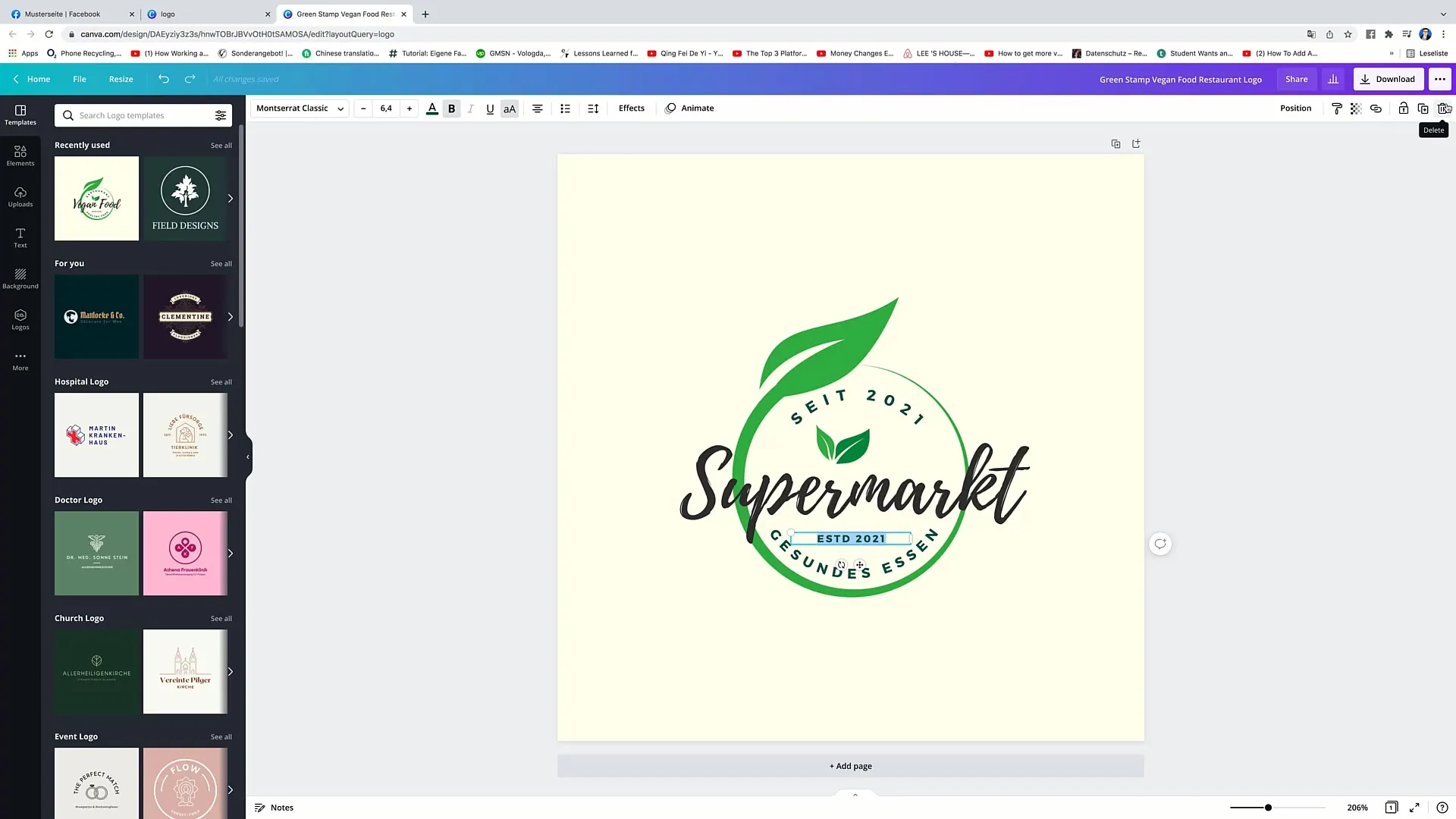
Teraz chcesz nadać swojemu logo atrakcyjny wygląd. Możesz powiększyć je, po prostu przeciągając za rogi obszaru tekstu lub grafiki, aż do uzyskania pożądanej wielkości. Upewnij się, że logo jest wyśrodkowane na projekcie. Możesz kierować się różowymi liniami, które pojawiają się, gdy element jest właściwie wyśrodkowany.
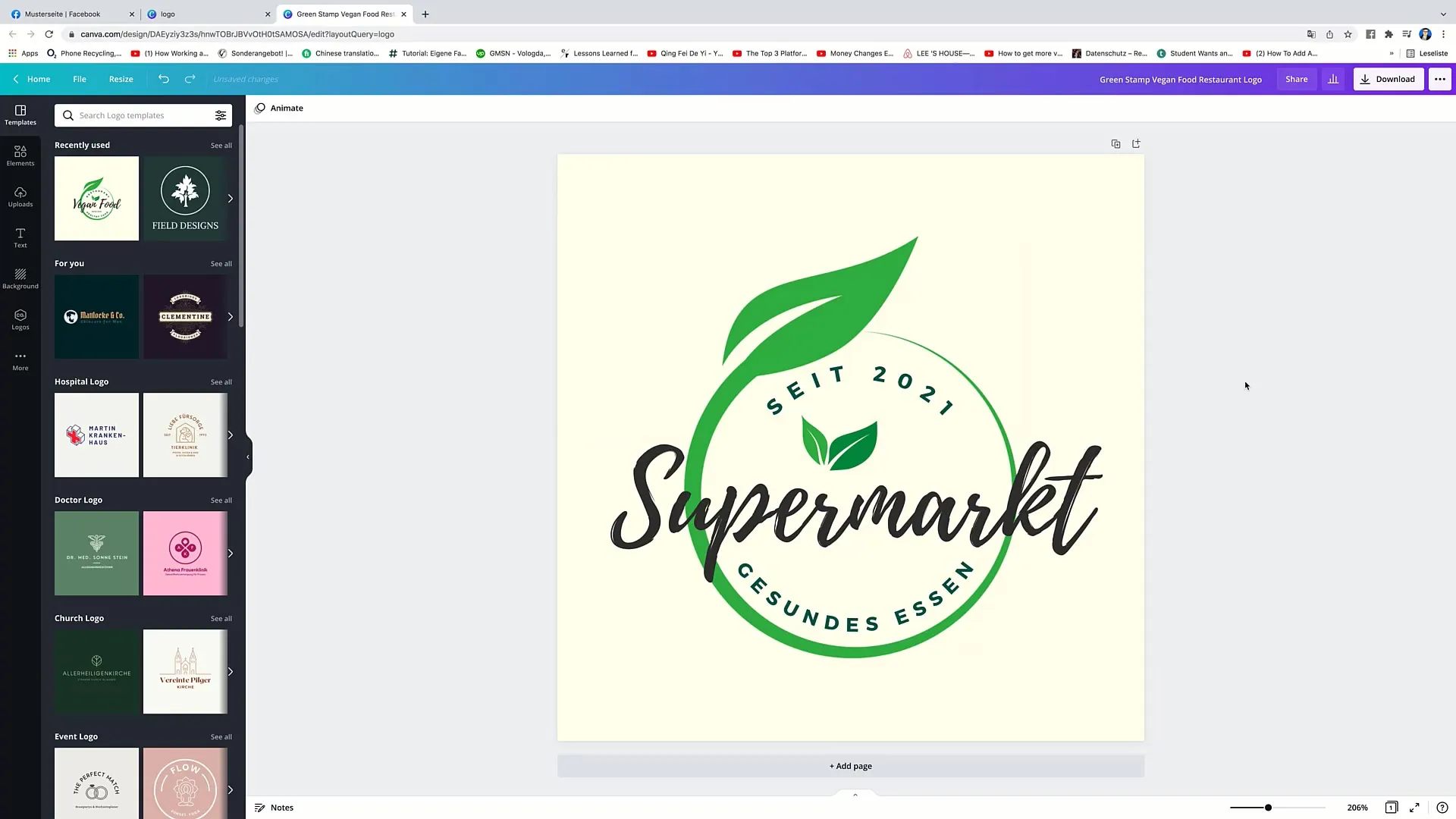
Gdy dostosujesz logo według swoich upodobań, przejdź w prawym górnym rogu na „Pobierz”. Możesz zwiększyć rozdzielczość pobieranego logo. Jest to szczególnie istotne, aby upewnić się, że projekt dobrze wygląda również na dużych ekranach czy materiałach drukowanych.
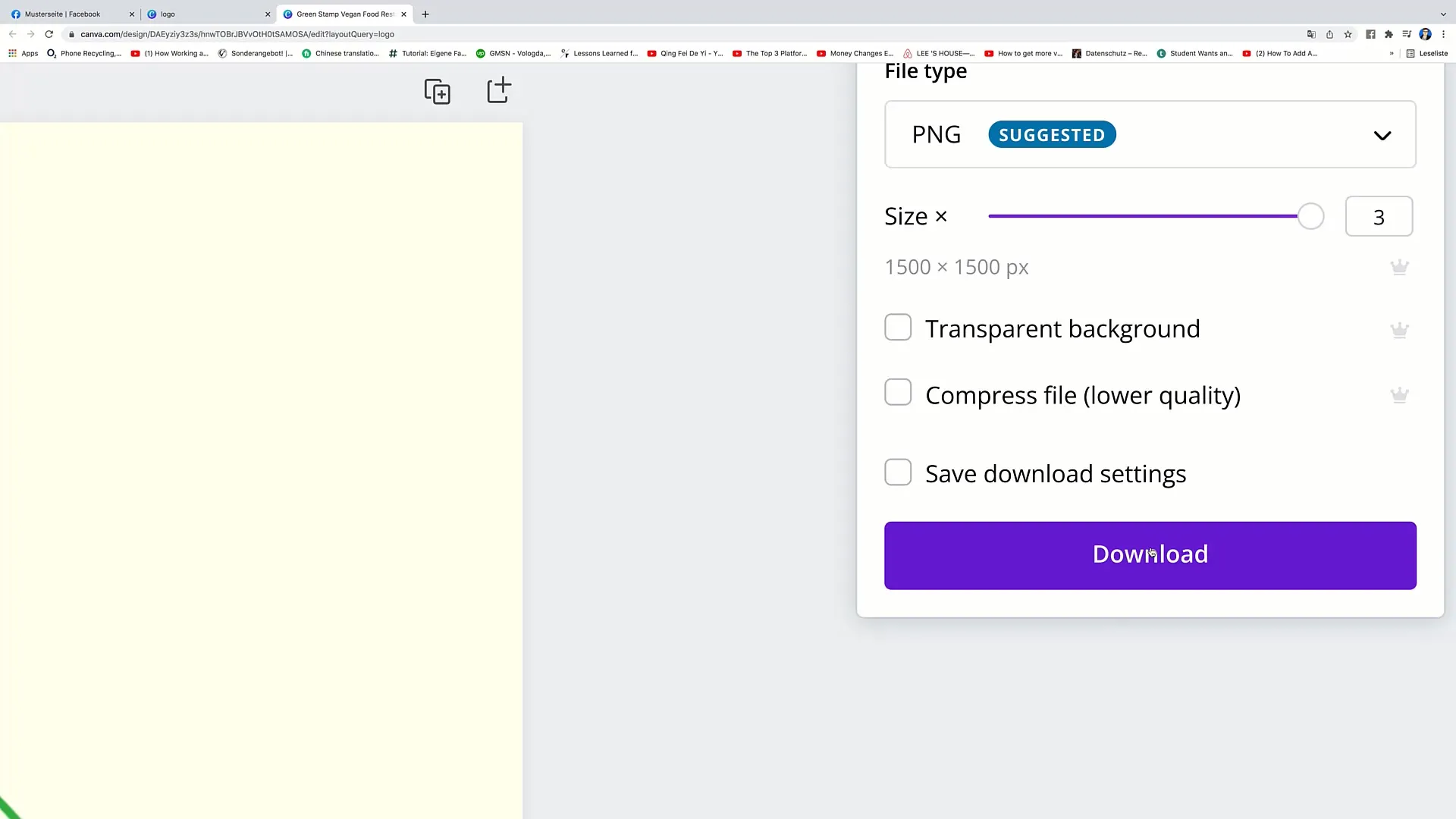
Kliknij teraz „Pobierz” i poczekaj, aż projekt zostanie pobrany. Powinieneś teraz mieć plik na swoim komputerze, który możesz wykorzystać do swoich celów.
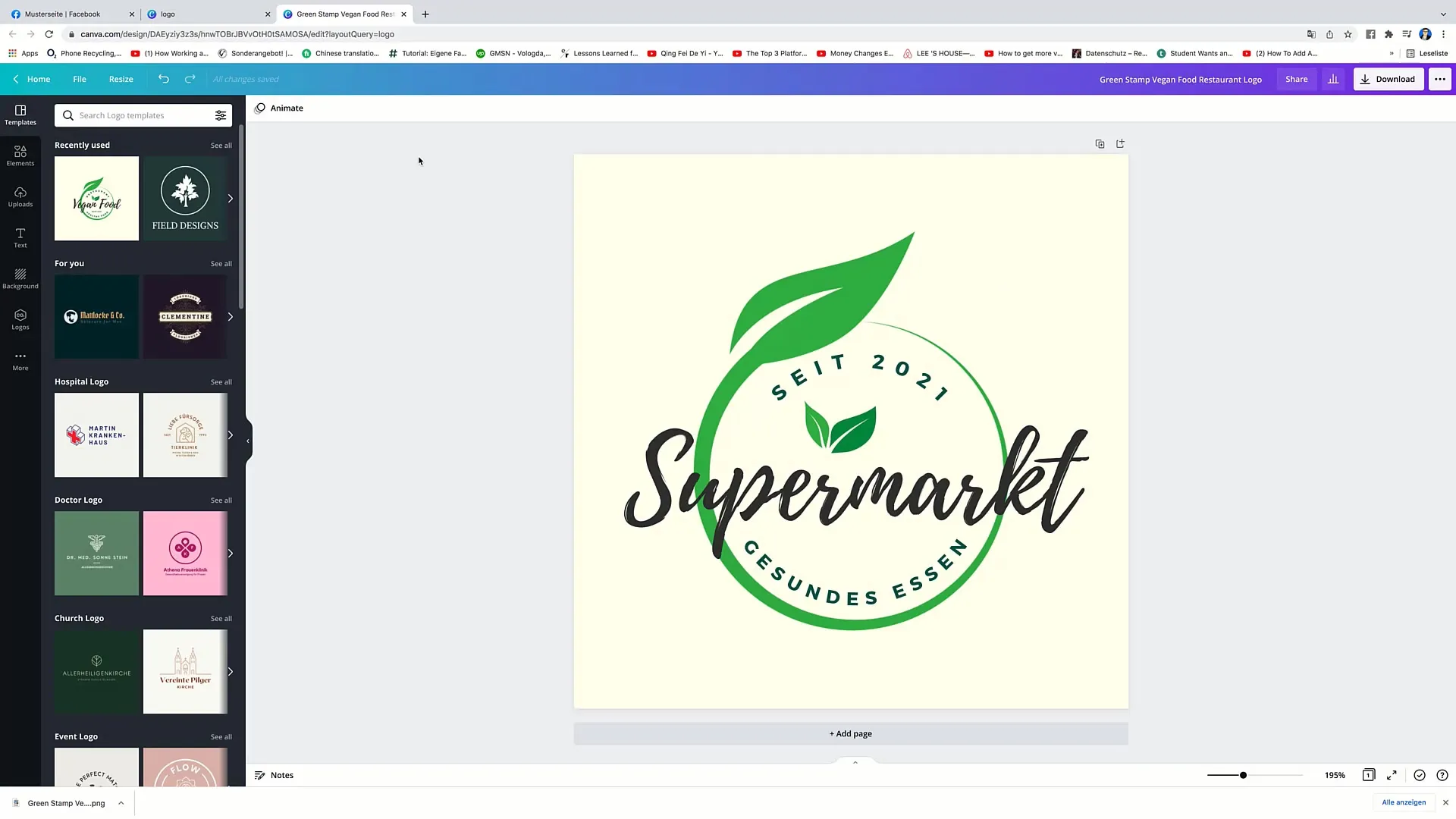
Jeśli chcesz wypróbować inny projekt, wróć do szablonów. Zawsze możesz wybrać inny szablon logo i dostosować go, aby znaleźć logo, które idealnie pasuje.
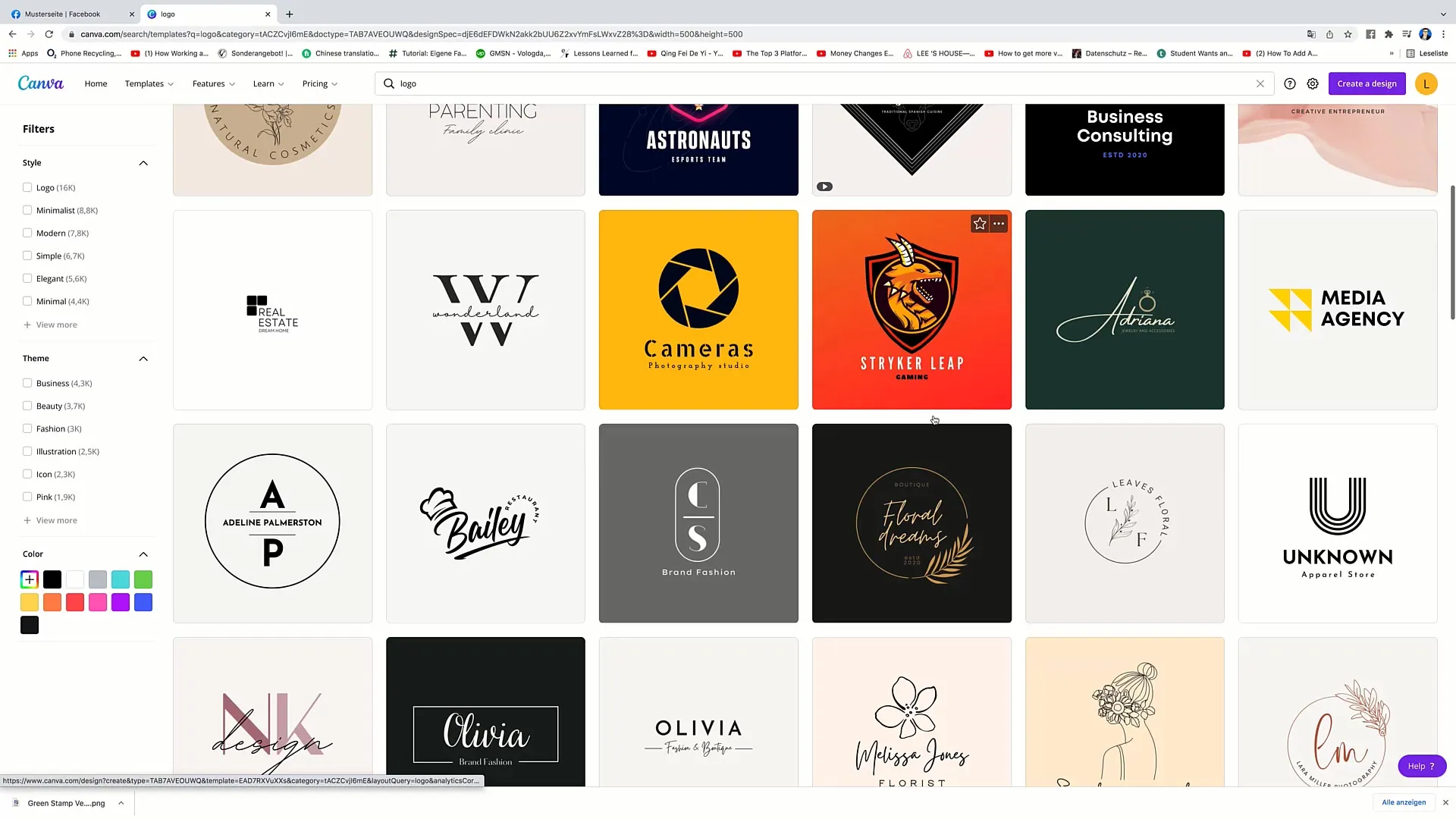
Tutaj na przykład możesz wybrać minimalistyczny szablon. Kliknij na niego, usuń niepotrzebne elementy i wprowadź pożądany tekst. Na przykład zamiast „Restauracja” możesz po prostu wpisać „Strona przykładowa”.
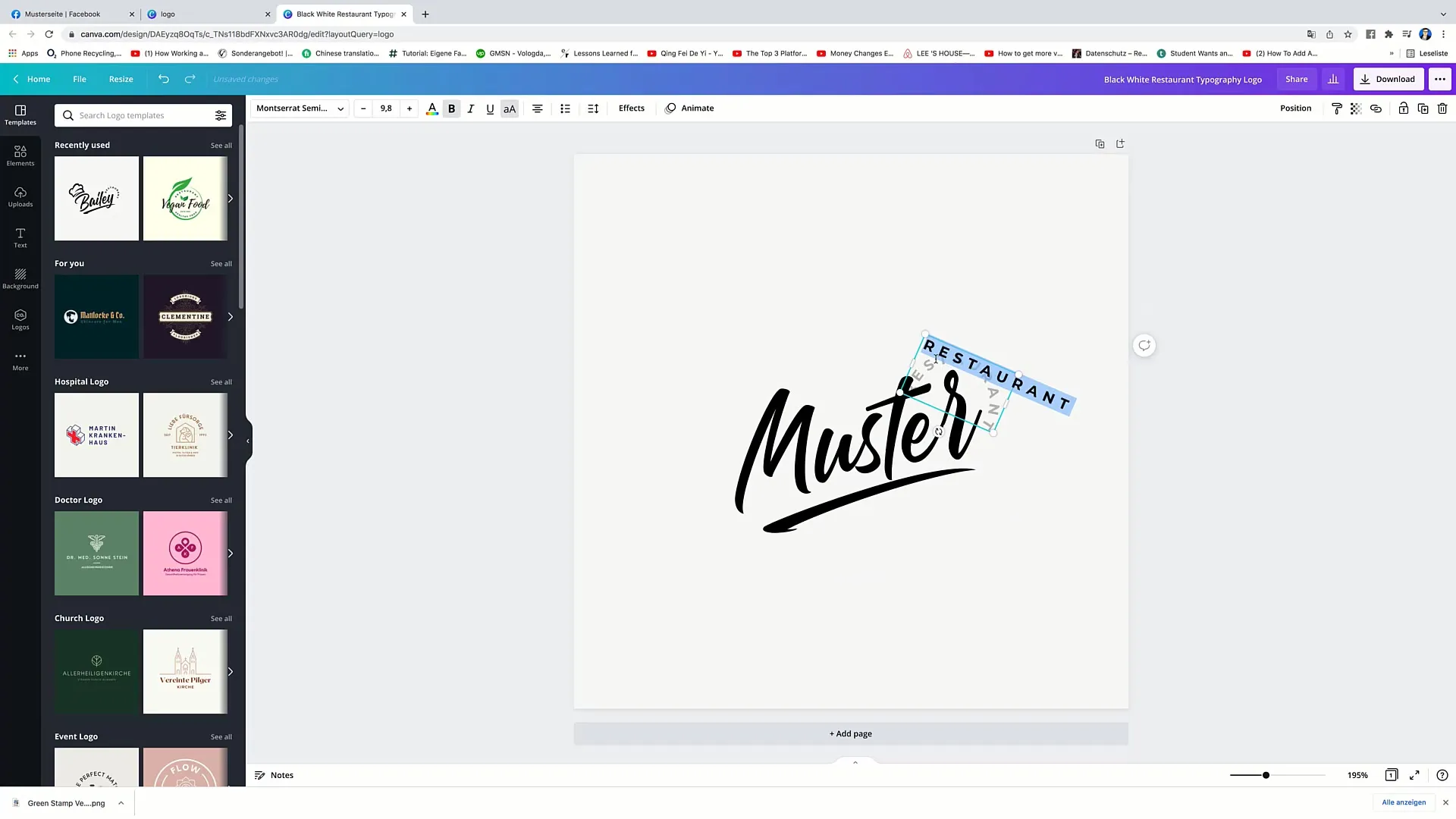
Teraz musisz ponownie wyśrodkować logo w żądanym miejscu. Tym razem przesuń je na środek i zwróć uwagę, żeby wszystko było dobrze widoczne.
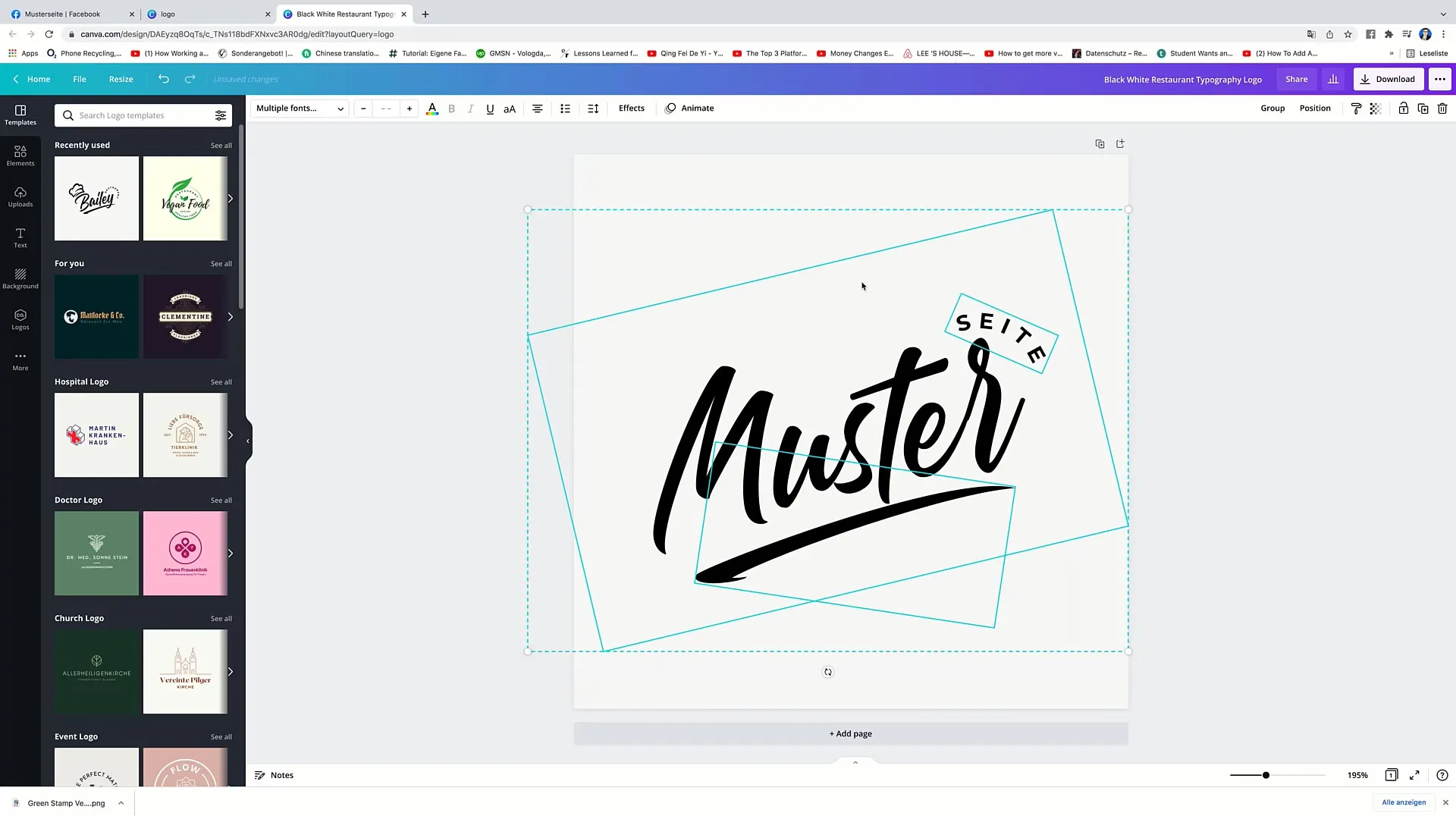
Jeśli podoba Ci się projekt, ponownie kliknij "Pobierz", aby pobrać nowe logo.
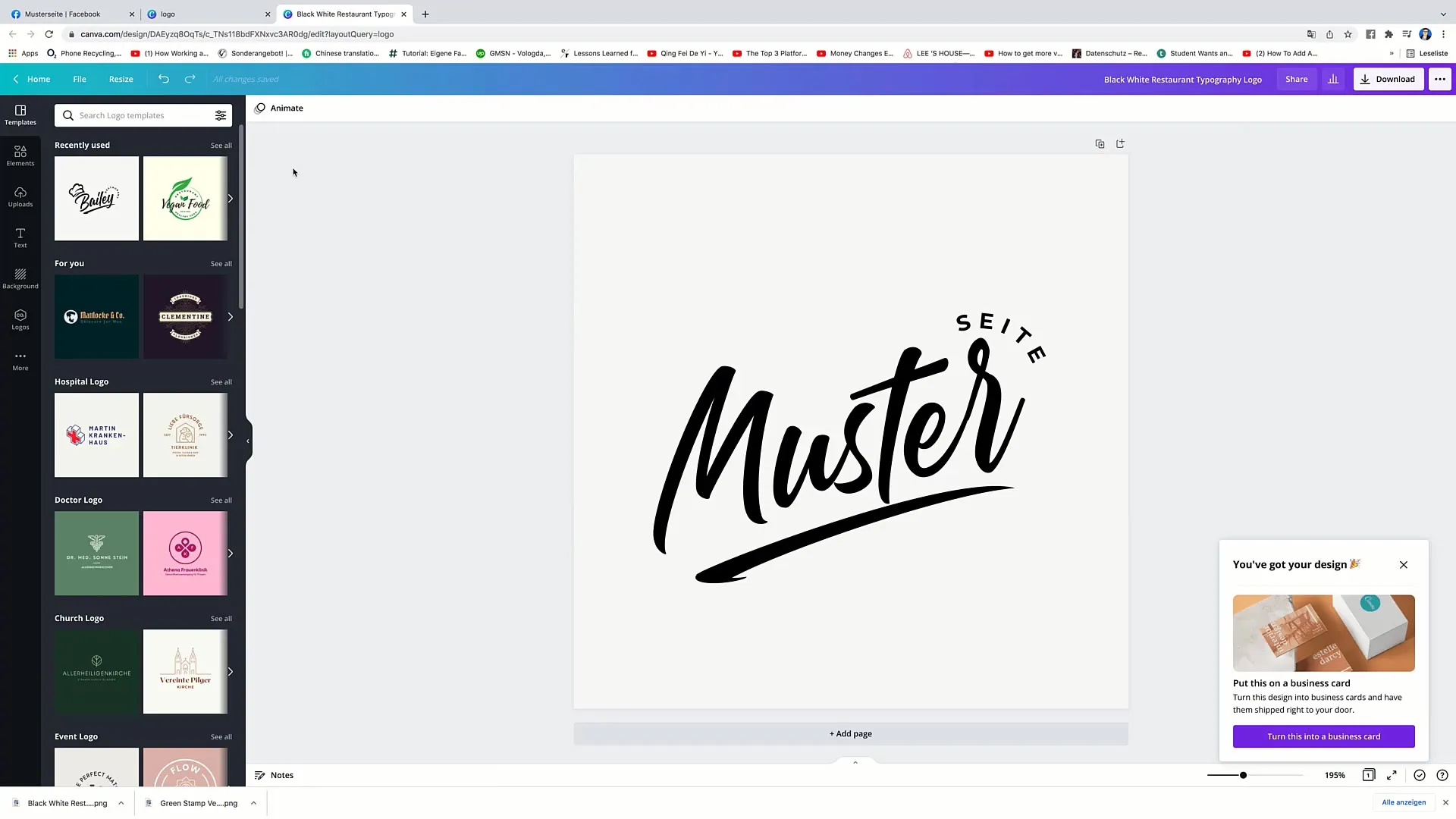
Następnym krokiem jest teraz dodanie swojego logo na Facebooku. Przejdź do swojego profilu na Facebooku. Kliknij na ikonę aparatu obok aktualnego zdjęcia profilowego, aby je zmienić.
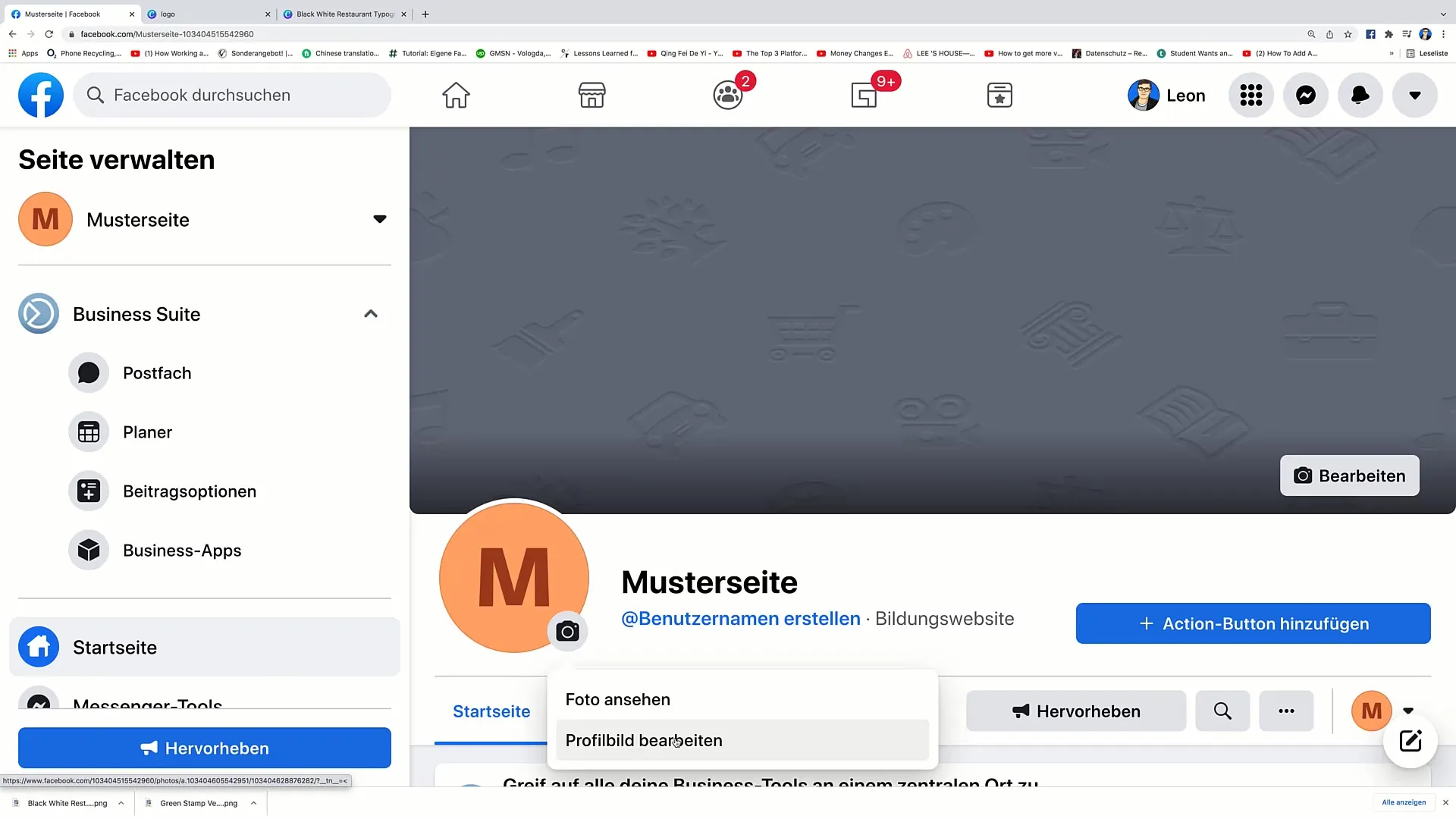
Wybierz opcję "Edytuj zdjęcie profilowe". Następnie kliknij "Załaduj zdjęcie" i znajdź plik, który właśnie pobrałeś z Canvy. Kliknij "Otwórz", aby dodać swoje logo na Facebooka.
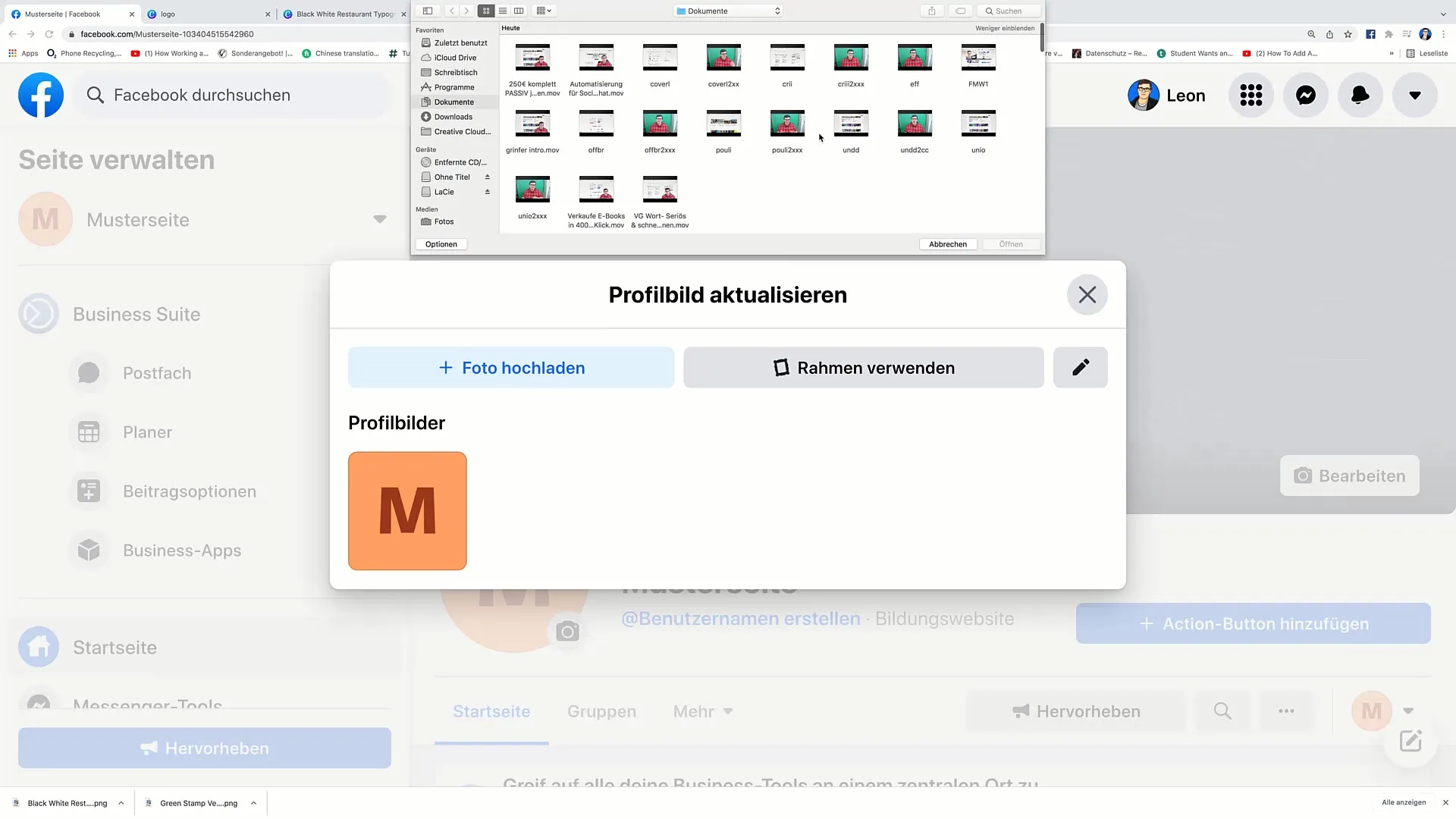
Możesz teraz dodać opis do swojego nowego zdjęcia profilowego. Na przykład: "Strona wzorowa założona w 2021 roku - to jest strona testowa".
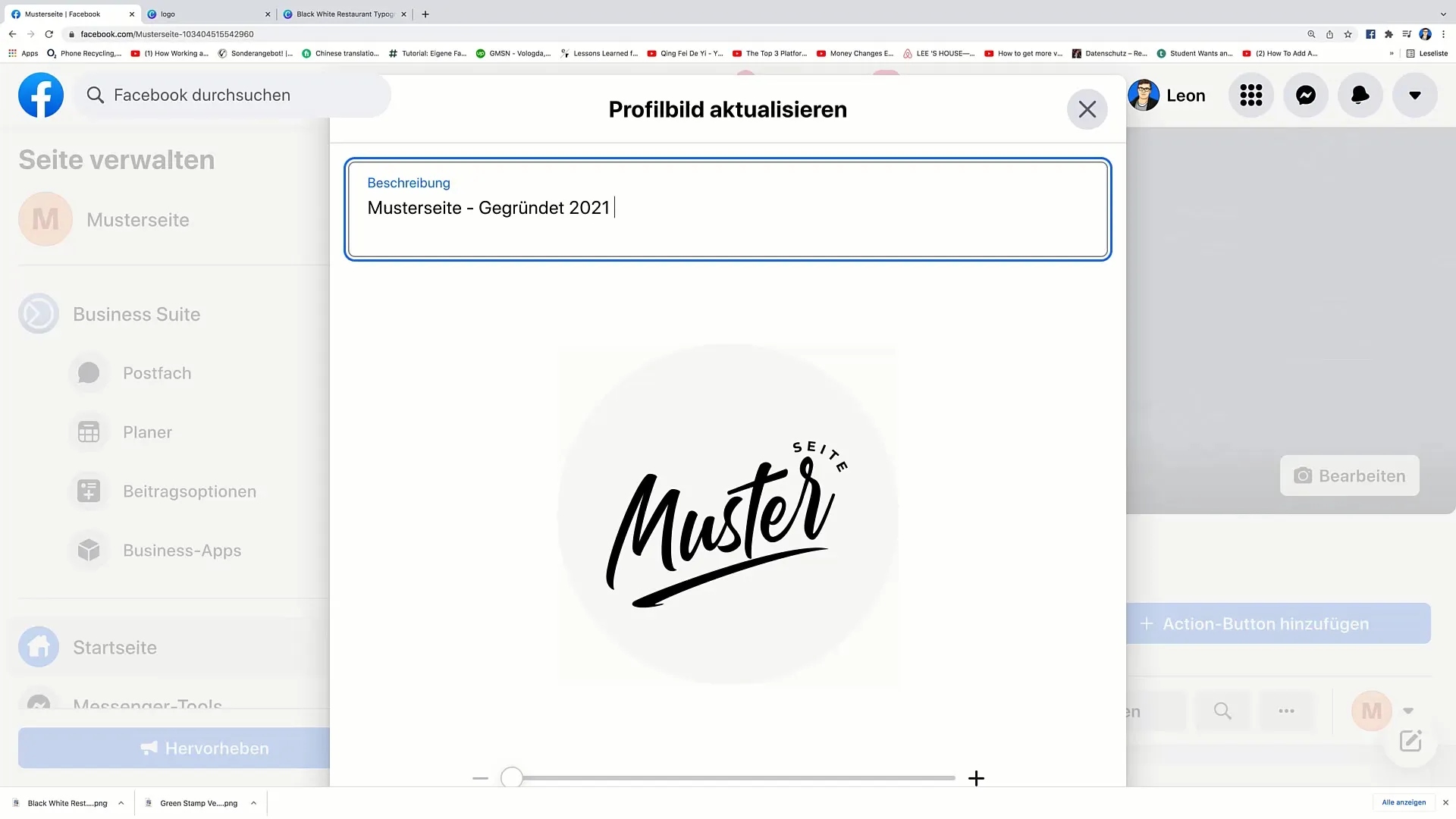
Bądź ostrożny z pozycjonowaniem, szczególnie gdy korzystasz z funkcji zoom. Sprawdź, czy logo pozostaje widoczne w ramce, aby upewnić się, że wszystko wygląda dobrze.
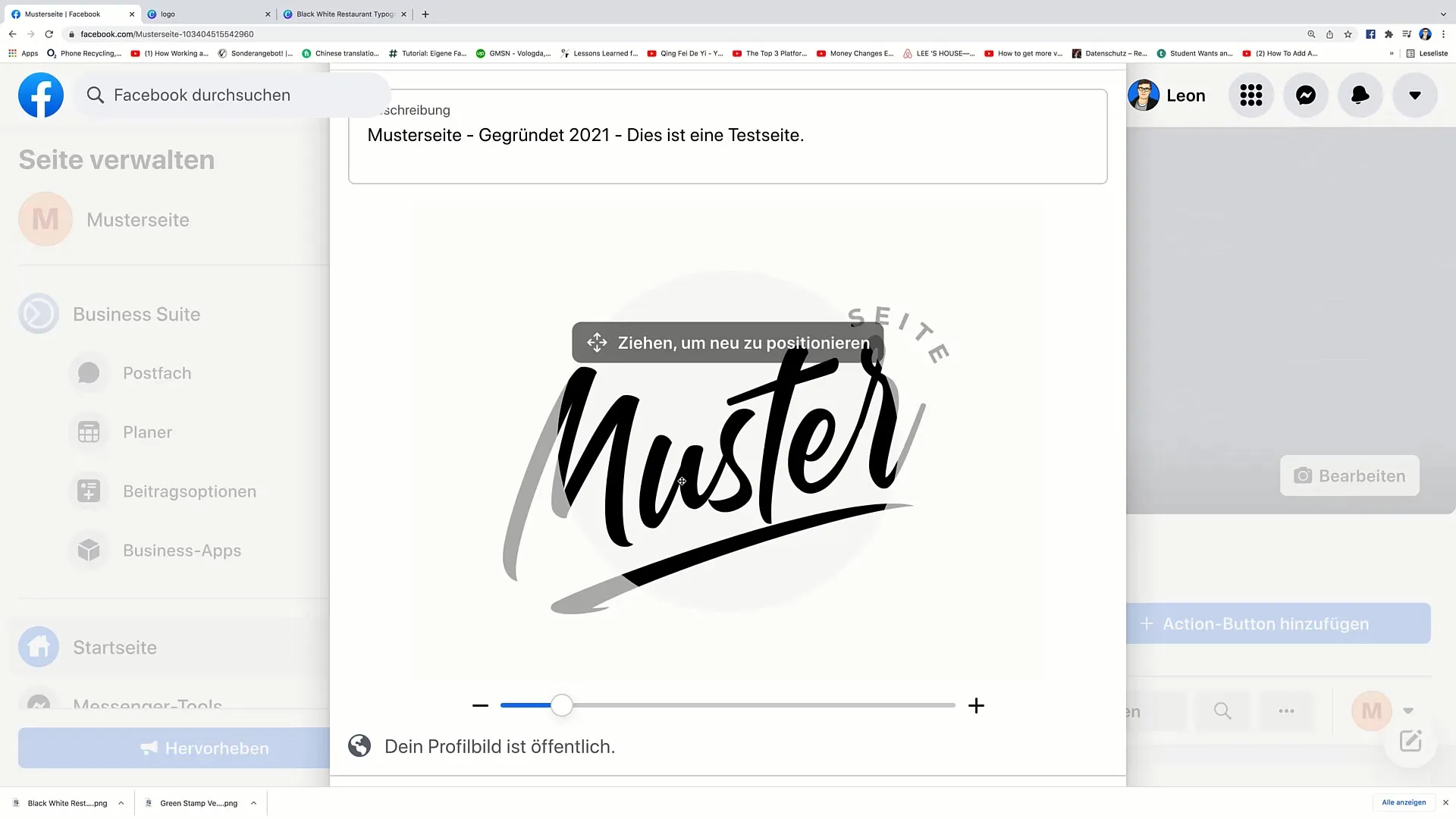
Jeśli wszystko wygląda dobrze, kliknij "Zapisz". Twoje nowe logo zostanie teraz zintegrowane z profilem.
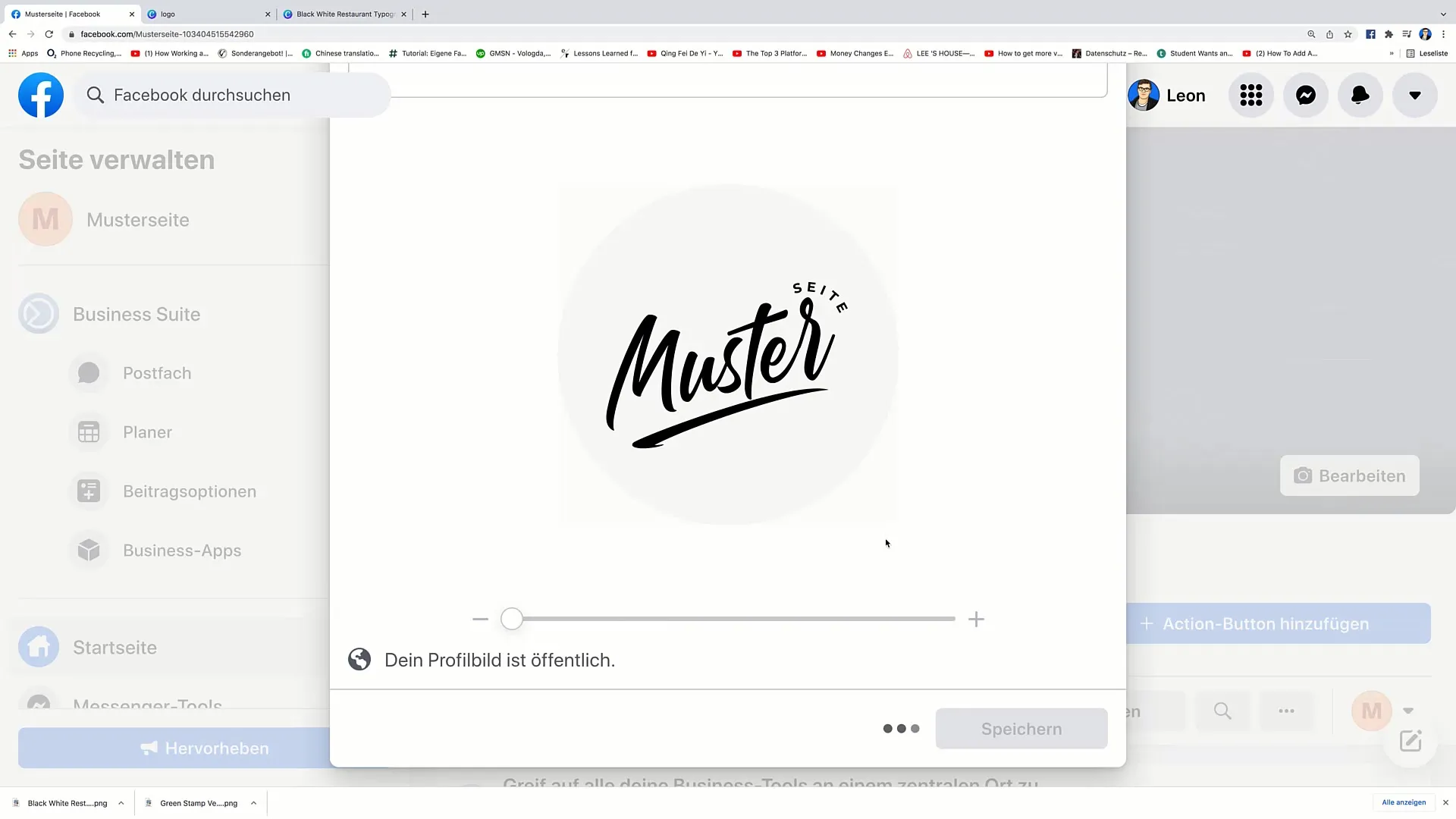
Dzięki tym krokom udało ci się pomyślnie stworzyć logo i dodać je na Facebooka. W kolejnym filmie zajmiemy się stworzeniem okładki.
Podsumowanie
W tym samouczku nauczyłeś się, jak krok po kroku stworzyć logo w Canvie i dodać je na Facebooka.
Najczęściej zadawane pytania
Jak założyć konto w Canvie?Przejdź po prostu na canva.com i postępuj zgodnie z instrukcjami rejestracji.
Czy Canva można używać za darmo?Tak, Canva oferuje darmową wersję, która zawiera wiele możliwości projektowania.
Jak pobrać moje logo?Kliknij "Pobierz", aby zapisać plik na swoim komputerze.


